Autor:
Peter Berry
Datum Stvaranja:
18 Srpanj 2021
Datum Ažuriranja:
23 Lipanj 2024

Sadržaj
U softveru za uređivanje fotografija, vrpce boja (gradijenti) predstavljaju postupne promjene boja ili tonova koji se protežu preko slike ili dijela slike. Gradijenti se koriste za dodavanje suptilnih promjena boje slici (na primjer, promjene sjenčanja), a možete slojeve i kombinirati trake boja kako biste stvorili dramatične efekte.Ako želimo stvoriti traku boja u Photoshopu, trebamo upotrijebiti alat za gradijent da dodamo linearni, radijalni, kutni, reflektirajući ili dijamantni gradijent u odabrano područje ili sloj. Osnovni raspon boja lako je izvesti, ali naprednije prilagođavanje možete izvršiti i pomoću uređivača gradijenta. Bilješka: ne možemo dodati gradijente indeksiranim ili bitmap slikama.
Koraci
Metoda 1 od 2: Dodajte osnovni gradijent sloju
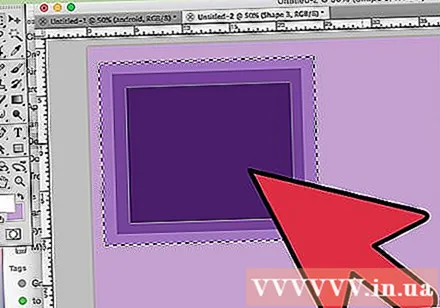
Stvorite oblik trake pomoću alata za odabir. To su ikone s isprekidanom linijom, poput alata za odabir kvadrata ili omče, koji omogućuju odabir malog raspona slike. Ako ga ne odaberete, traka boja će pokriti sav trenutni sloj.- Raspon boja može biti bilo kojeg oblika, sve dok možete izvršiti odabir.
- Ako tek započinjete, stvorite mali kvadrat i radite na njemu.
- Raspon boja pokrivat će odabrano područje. Dakle, ako ste upravo stvorili traku boja bez korištenja alata za odabir, cijeli će sloj biti prekriven gradijentom.
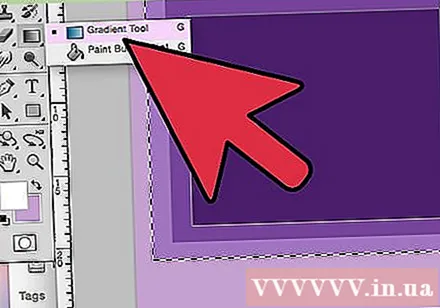
Odaberite alat za gradijent s ikonom malog pravokutnika koja se prebacuje iz crne u bijelu. Ako ne pronađete ovu opciju, dodirnite i zadržite ikonu kante s bojom jer su ova dva alata često naslagana. Nakon što to kliknete, pri vrhu zaslona pojavit će se "traka gradijenta". Ovo je mjesto za vas da uredite izgled gradijenta.
Odaberite boju za gradijent pomoću dva kvadrata u donjem desnom kutu. Ovo je ujedno ikona na dnu alatne trake koju često koristimo za odabir boje četke ili olovke. Dvaput kliknite svaki kvadrat da biste promijenili njegovu boju.- Prednji kvadrat predstavlja boju početka gradijenta. Na primjer, crvena.
- Kvadrat iza je boja od koje će gradijent izblijedjeti. Na primjer, bijela.
- Traka u boji u gornjem lijevom kutu prikazuje pretpregledni primjer kombinacije.
Odaberite vrstu raspona boja koju želite koristiti. Gledajući prema gornjoj traci, vidjet ćete mnogo malih ikona koje predstavljaju različite stilove gradijenta. Napomena: Nemaju sve verzije Photoshopa sve ove boje, već samo najnovije od 2015. Najbolji način da to saznate je isprobati svaku da biste vidjeli promjenu.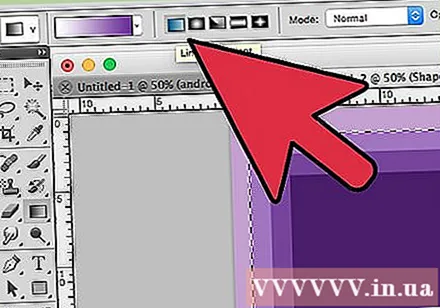
- Linearno: Osnovni linearni gradijent gotovo podsjeća na noćno nebo. Ova je traka boja jednostavno postupni prijelaz između dviju boja u ravnoj liniji.
- Radijalno: Radijalni gradijent ima boju koja počinje od središta i širi se sferno, postupno se mijenjajući u sljedeću boju. Baš kao kad gledamo Sunce, prva boja je "Sunce", a druga boja "nebo".
- Kutni: Kutni gradijent. Preciznije, ovaj gradijent skenira boju u luku suprotno kretanju kazaljke na satu oko početne točke. Ovaj pojas boja proizvodi dvije pojedinačne boje s postupnim gradacijama oko rubova.
- Odraženo: Odbijeni gradijent stvara obrnutu sliku pravilnog linearnog pojasa boja. U osnovi, ako povučete "ravne crte" udesno, traka će se ponoviti ulijevo. Dobit ćete reflektirajući gradijent. U ovom slučaju imamo tri „trake“: ponavljajuću bijelu, crvenu i bijelu.
- Dijamant: Slično radijalnom obliku, ovaj će gradijent stvoriti dijamant ili središnji kvadrat umjesto kruga.
Pritisnite i držite da biste postavili početnu točku raspona boja. To možete smatrati položajem u kojem je prva boja najtamnija. U ovom primjeru nećemo imati ništa osim crvene boje. Napomena: gradijent će se automatski obojiti prema odabranom obliku, ne trebate postaviti početnu točku točno na obrubu da biste je u skladu s tim ispunili.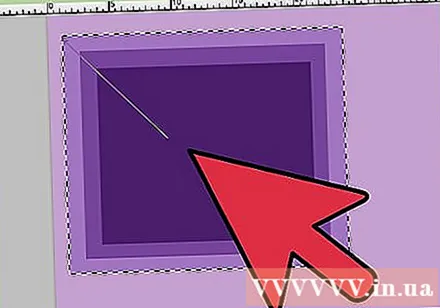
- Ne morate čak ni kliknuti odabrano područje ili sloj. Ako želite da boja nestane sa zaslona, kliknite izvan odabira. To će efekt gradacije učiniti suptilnijim.
- Ne puštajte tipku miša dok ne budete spremni za podešavanje gradijenta.
Pomaknite pokazivač miša u smjer u kojem želite da se boja popunjava, a zatim otpustite tipku miša. Redak koji pokazuje smjer ispune protezat će se od početne točke do mjesta na kojem otpustite tipku miša. Otpustite ruku od miša da biste stvorili gradijent.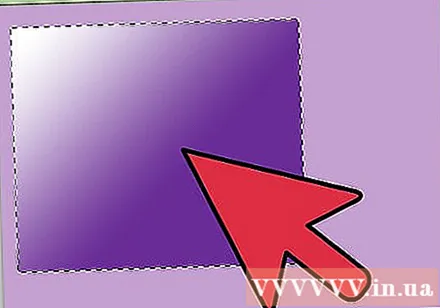
- Što je linija duža, prijelaz će biti rastegnutiji.
- Kraća crta stvara oštru promjenu između dvije boje.
Koristite gradijente za stvaranje gradijenata bilo gdje. Gradijenti su nevjerojatno moćni alati u Photoshopu. Ne samo da boje blijede, gradijent također može stvoriti bilo kakav efekt prijelaza ili miješanja. Traku u boji s prozirnim slojevima možemo koristiti za postupno spajanje dva sloja. Trake u boji mogu se slojiti iznad teksta. Raspon boja male neprozirnosti možete koristiti za umjetničko popunjavanje slike čak i uz prijelaz između crne i bijele boje. Ukratko, svaki objekt koji možete odabrati ima primijenjeni gradijent. oglas
Metoda 2 od 2: Prilagođavanje gradijenta
Na ploči Alati kliknite alat Gradient. Možemo unaprijed postaviti, stvoriti precizne rasporede boja, pa čak i urediti kako bismo usavršili već postojeće gradijente. Da biste otvorili Gradient Editor, odaberite alat za gradijent kao i obično. Zatim kliknite uzorak gradijenta prikazan na traci na vrhu zaslona. Sad ćemo imati:
- Unaprijed su postavljeni različiti rasponi boja.
- Primjer raspona boja s podesivim klizačima.
- Informacije o ocjeni i transparentnosti.
- Opcije za stvaranje novih gradijenata, učitavanje starih gradijenata ili spremanje raspona boja koje ste stvorili.
Kliknite raspon boja koji želite urediti. Također možete upravljati unaprijed postavljenim postavkama ili uređivati postojeće gradijente. To vam omogućuje usavršavanje raspona boja prije upotrebe. Ako imate više slojeva, tada morate biti sigurni da ste odabrali sloj koji sadrži gradijent.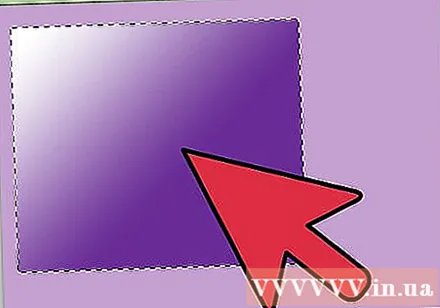
Promijenite boju klikom na male čepove ispod gradijenta uzorka. Možete kliknuti duž trake boja da biste dodali više boja. Otprilike na pola puta ispod uređivača gradijenta nalazi se primjer trake s trakom u boji. Ispod su dva siva blok gumba na koja možete kliknuti za promjenu boja.
- Dvaput kliknite liniju da biste dodali još jedan gumb za blokiranje. Možete dodati koliko god želite gumba za blokiranje.
- Kliknite i povucite gumb za blokiranje prema dnu zaslona da biste ga uklonili. Ili možete kliknuti gumb za blokiranje i pritisnuti tipku Delete.
Promijenite neprozirnost klikom na gumb malog bloka iznad raspona boja uzorka. Ovi gumbi mijenjaju konzistentnost boje i možete ih proizvoljno povećavati ili smanjivati. Zadana neprozirnost je 100%.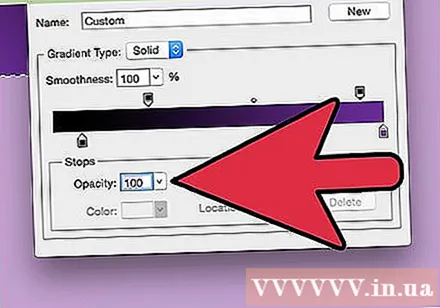
- Slično tipkama bloka boja, možemo dodati složenije gradijente desnim klikom.
Poravnajte ikonu dijamanta u sredinu da biste postavili fokus. Tu se susreću dvije boje, svaka s gustoćom od 50%. Ovaj dijamantni gumb možete povući između bilo kojeg od dva čepa da biste postavili fokus.
Prilagodite "glatkoću" raspona boja za mrlje nalik dugini. "Sirovi" gradijent odabire slučajnu boju za svaku točku s istim vrijednostima kao posljednje dvije boje. Rezultat će biti sličan polici s knjigama s više utora u boji umjesto glatkog i neprekinutog prijelaza.
- Naprednija podešavanja možete dobiti klikom na "Buka" na skočnom izborniku Gradient Type.
Spremite bilo koji raspon boja koji vam se sviđa ili preuzmite više s mreže. Unaprijed postavljeni opseg boja izuzetno je koristan, pa ne trebate istu stvar raditi dva puta. Čim stvorite željeni gradijent, kliknite Spremi sada. Također možete stupiti na mrežu i potražiti ključnu riječ "Paketi s unaprijed postavljenim gradijentom" (paket s unaprijed postavljenim gradijentom). Postoje tisuće mogućnosti, a vi samo trebate preuzeti vrlo malu datoteku na svoje računalo. Zatim učitajte traku u Photoshop pomoću gumba "Učitaj" u uređivaču gradijenta. oglas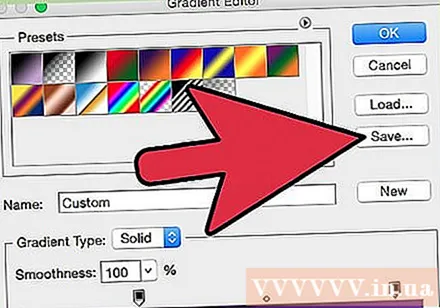
Savjet
- Najbolji način da naučite zamršenost bilo kojeg aspekta u Photoshopu je otvaranje prazne stranice i eksperimentiranje s alatima.



